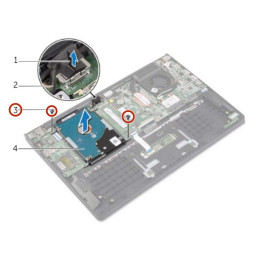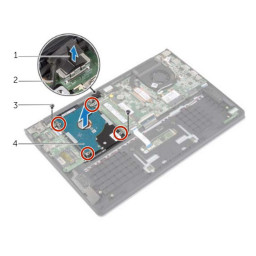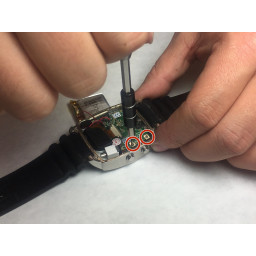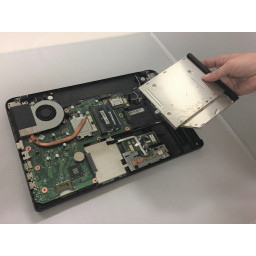Ваша заявка или вопрос будут отправлены 10-ти наиболее подходящим по сферам деятельности сервисным центрам Москвы. Всего в Москве - 5 191 сервисный центр, которые ремонтируют 374 вида техники.
Dell Inspiron 11-3138 Замена жесткого диска

- ВКонтакте
- РћРТвЂВВВВВВВВнокласснРСвЂВВВВВВВВРєРСвЂВВВВВВВВ
- Viber
- Skype
- Telegram
- Шаг 1: Выкрутите винты
- Шаг 2: Отсоединение кабеля жесткого диска
- Шаг 3: Подъем жесткого диска в сборе
- Шаг 4: Отключить Interposer
- Шаг 5: Выкрутите винты
- Шаг 6: Выровняйте отверстия для винтов
- Шаг 7: Заменить винты
- Шаг 8: Подключите Interposer
- Шаг 9: Выровняйте отверстия для винтов
- Шаг 10: Заменить винты
- Шаг 11: Подключение кабеля жесткого диска
Шаг 1 Выкрутите винты
ПРЕДУПРЕЖДЕНИЕ. Перед началом работы с компьютером прочтите информацию о безопасности, прилагаемую к компьютеру, и выполните действия, описанные в После работы на компьютере следуйте инструкциям в .
ПРЕДУПРЕЖДЕНИЕ. Во избежание потери данных не извлекайте жесткий диск, когда компьютер находится в спящем или включенном состоянии.
ВНИМАНИЕ! Жесткие диски чрезвычайно хрупкие. Будьте осторожны при обращении с жестким диском.
Выверните винты, которыми жесткий диск в сборе крепится к упору для рук в сборе.
Шаг 2 Отсоединение кабеля жесткого диска
С помощью язычка отсоедините кабель жесткого диска от системной платы.
Шаг 3 Подъем жесткого диска в сборе
Снимите жесткий диск в сборе вместе с кабелем с упора для рук в сборе.
Шаг 4 Отключить Interposer
Отключите вставку от жесткого диска.
Шаг 5 Выкрутите винты
Выверните винты, которыми скобы жесткого диска крепятся к жесткому диску.
Шаг 6 Выровняйте отверстия для винтов
Совместите отверстия для винтов на жестком диске '' 'NEW' '' с отверстиями для винтов на кронштейне жесткого диска.
Шаг 7 Заменить винты
Заверните винты, которыми скобы жесткого диска крепятся к жесткому диску.
Шаг 8 Подключите Interposer
Подключите вставку к жесткому диску.
Шаг 9 Выровняйте отверстия для винтов
Совместите отверстия для винтов на жестком диске в сборе с отверстиями для винтов на упоре для рук в сборе.
Шаг 10 Заменить винты
Заверните винты, которыми жесткий диск в сборе крепится к упору для рук в сборе.
Шаг 11 Подключение кабеля жесткого диска
Подсоедините кабель жесткого диска к системной плате.
Комментарии
Пока еще нет ниодного комментария, оставьте комментарий первым!
Также вас могут заинтересовать
Вам могут помочь


Лаборатория ремонта